Macでの電話およびSMS/MMSメッセージ
MacBook Proから直接電話に出たり電話をかけたりできます。SMS/MMSメッセージを送受信することもできます。
注記: MacBook Proで電話に出たり電話をかけたりするには、Wi-Fi接続が必要です。
FaceTimeで通話を設定する。iPhoneで、「設定」>「電話」と選択し、iPhoneのWi-Fi通話を有効にします(iOS 9以降)。次に、Macで「FaceTime」>「環境設定」と選択し、「設定」をクリックしてから、「iPhoneから通話」をクリックします。Appleのサポート記事「iPhoneとMacで電話を設定する」を参照してください。
電話に出たり電話をかけたりする。iPhoneに電話がかかってきたら、MacBook Proの画面に表示される通知をクリックします。ヘッドフォンを装着していない場合は、MacBook Proがスピーカーフォンになります。Macで電話をかけるには、FaceTimeを開き、電話番号を入力します。または、「連絡先」で、連絡先の「FaceTime」行にある電話のアイコン ![]() をクリックします。Spotlight検索、またはSafariや「カレンダー」などのアプリケーションで電話番号をクリックすることもできます(セルラー接続機能が搭載されたiPhoneまたはiPadを近くに置いておく必要があります)。「FaceTimeユーザガイド」の「Macのアプリケーションから電話をかける」を参照してください。
をクリックします。Spotlight検索、またはSafariや「カレンダー」などのアプリケーションで電話番号をクリックすることもできます(セルラー接続機能が搭載されたiPhoneまたはiPadを近くに置いておく必要があります)。「FaceTimeユーザガイド」の「Macのアプリケーションから電話をかける」を参照してください。
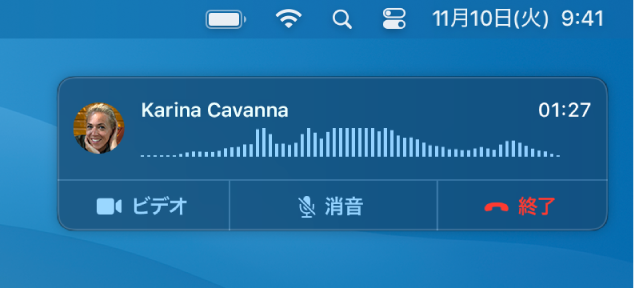
ヒント: Macで着信やメッセージなどの通知を一時的にオフにするには、おやすみモード機能をオンにします。メニューバーの「コントロールセンター」アイコン ![]() をクリックしてから、「おやすみモード」をクリックして、時間制限を選択します。
をクリックしてから、「おやすみモード」をクリックして、時間制限を選択します。
メッセージを送受信する。iMessageを使って、Mac、iOSデバイス、iPadOSデバイス、およびApple Watchを使用している友人にメッセージを好きなだけ送ることができます。MacBook ProからSMSまたはMMSテキストメッセージを直接送受信できます。友達や家族からメッセージが送信されてきたら、手近にあるデバイスで応答できます。すべてのメッセージは、MacBook Pro、iPhone、iPad、iPod touch、およびApple Watchに表示されます。メッセージを参照してください。
さらに詳しく。「メッセージユーザガイド」の「MacでSMSテキストメッセージを受信できるようにiPhoneを設定する」を参照してください。